Как да блокирате уебсайтове на вашия телефон или таблет с Android
Какво да знаете
- Мобилна сигурност: Докоснете Родителски контрол, въведете паролата си и включете Филтър за уебсайтове. Докоснете Списък с блокирани > Добавете и въведете URL адреса.
- BlockSite: Докоснете плюс (+), въведете URL адреса на уебсайта. Докоснете будилник да планирате блокиран час. Включи График.
- NoRoot: Отидете на Глобални филтри и изберете Нов предварителен филтър. Въведете URL адреса и задайте Порт да се звездичка (*). Отидете на У дома > Започнете за да добавите сайта.
Тази статия обяснява как да предотвратите появата на нежелани уебсайтове на устройства с Android чрез използването на безплатни приложения за сигурност, блокери на уебсайтове и защитни стени.
Използвайте приложение за сигурност
Докато блокирате нежелани уебсайтове, добавете допълнителен слой на защита и инсталирайте приложение за сигурност, което осигурява предпазни мерки срещу вируси, рансъмуер и друго злонамерено съдържание.
Например, Мобилна сигурност и антивирусна програма от Trend Micro защитава от злонамерено съдържание и блокира нежелани уебсайтове с родителски контрол. Други функции включват:
- Намиране на зловреден софтуер в приложения, преди да бъдат инсталирани на вашето устройство с Android.
- Предупреждение, ако вашата лична информация може да бъде разкрита от приложение.
- Правене на екранна снимка на неоторизирани опити за достъп до вашето устройство.
- Помага да намерите телефона си.
- Помага за възстановяване от атака на рансъмуер.
- Изтриване на вашето устройство.
Mobile Security е безплатна за изтегляне, а неговите антивирусни и анти-зловреден софтуер функции са безплатни за използване. Функциите SafeSurfing и Родителски контрол изискват $20 годишен абонамент след безплатен пробен период. За използване на приложението също е необходима регистрация в Trend Micro.
За да блокирате уебсайт с помощта на приложението Mobile Security:
Отвори Мобилна сигурност. Превъртете надолу на главната страница и докоснете Родителски контрол.
Въведете паролата за вашия акаунт в Trend Micro.
-
Докоснете Филтър за уебсайтове.
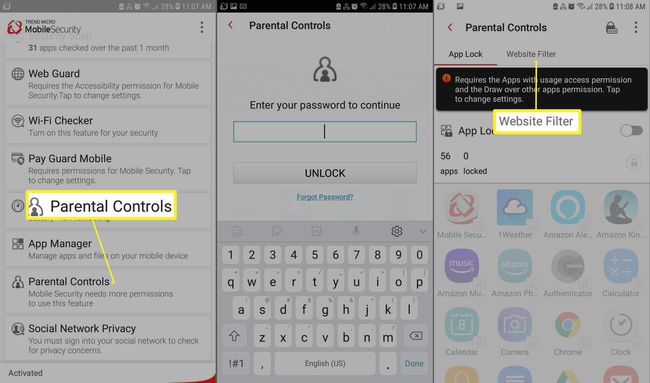
Докоснете превключвателя отстрани Филтър за уебсайтове да го завъртите На.
Докоснете ПозволяваСега и следвайте инструкциите на екрана, за да предоставите съответните разрешения на Mobile Security.
-
Изберете настройка за възраст за родителски контрол. Тази опция е произволна; можете да персонализирате настройките по-късно.

Докоснете Списък с блокирани.
Докоснете Добавете.
-
Въведете описателно име и URL адреса на нежелания уебсайт, след което докоснете Запазете за да добавите уебсайта към списъка с блокирани.

Използвайте блокер на уебсайтове
Приложенията за блокиране на уебсайтове ви позволяват да планирате времена, когато приложенията и уебсайтовете са забранени. BlockSite, например, ви предпазва от разсейване с тези функции:
- Автоматично блокиране на сайтове за възрастни.
- Работен режим за задаване на времеви интервали и почивки.
- Планирано блокиране на уебсайтове и приложения.
- Индивидуално блокиране на уеб страница.
BlockSite е безплатен, не съдържа реклами и няма покупки в приложението. За да добавите уебсайт към списъка с блокирани сайтове в BlockSite:
Стартирайте BlockSite и докоснете знака плюс (+) в долния десен ъгъл.
-
Въведете URL адреса на уебсайта, който искате да блокирате, след което докоснете зелена отметка.

Докоснете Будилник в горния десен ъгъл.
Изберете часовете и дните от седмицата, в които искате уебсайтът да бъде блокиран.
-
Докоснете превключвател до График за да приложите настройките, след което докоснете Стрелка назад за да се върнете към страницата за блокиране на сайтове.

Използвайте защитна стена
Защитните стени наблюдават достъпа до вашето устройство и блокират данни с помощта на правила. Мислете за защитната стена като ограда между вас и интернет. Уверете се, че сте избрали защитна стена без root права, за да не се налага root на вашето Android устройство.
Защитна стена NoRoot от Grey Shirts може да блокира сайтове в зависимост от това дали използвате Wi-Fi или мобилни данни. Ще получавате известия, когато приложение се опита да влезе в интернет. NoRoot Firewall е безплатна за изтегляне, не съдържа реклами и няма покупки в приложението.
За да блокирате уебсайт с помощта на защитна стена NoRoot:
Отвори Защитна стена NoRoot и плъзнете наляво по сивата лента в горната част, за да изберете Глобални филтри раздел.
Докоснете Нов предварителен филтър.
Въведете пълния URL на сайта, който искате да блокирате, включително http или https пред името на домейна.
-
В Порт линия, докоснете стрелка надолу, след което докоснете звездичка (*).
Докоснете Wi-Fi икона, ако искате да блокирате уебсайта, когато устройството е онлайн. Докоснете Данни icon, ако искате да блокирате уебсайта, когато използвате LTE връзка.

Докоснете Добре.
Плъзнете надясно по сивата лента в горната част, за да отидете на У дома раздел.
-
Докоснете Започнете. Предварителният филтър, който сте създали за блокиране на уебсайта, се добавя към списъка с правила за защитната стена.

